Suporte Studio
Saiba como você pode entrar em contato com a gente e algumas dicas para facilitar o seu atendimento.
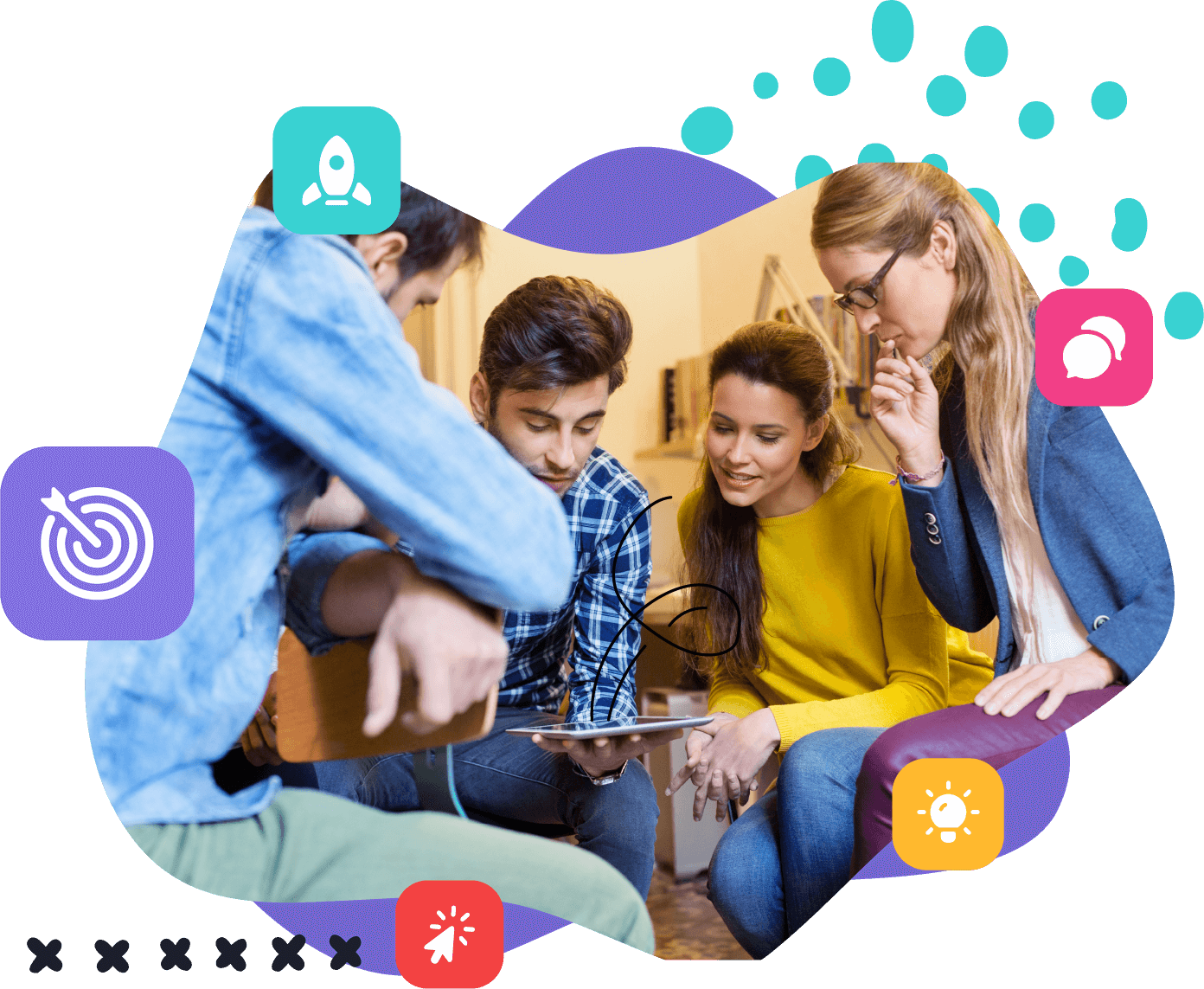

Como entrar em contato com nosso suporte
Via chat
Nosso chat funciona de segunda a sexta de 9h às 12h e de 13h às 17h, exceto feriados.
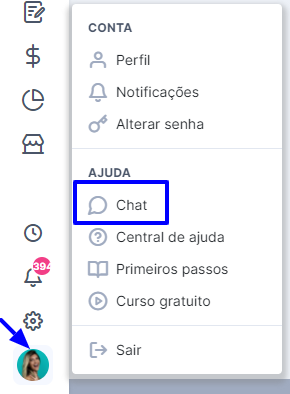
Para entrar em contato com a gente, clique na sua foto no canto inferior esquerdo da tela e em seguida em Chat.
Basta clicar nesse balãozinho que vai aparecer no canto direito da sua tela para iniciar o atendimento.
Via email
Você também pode entrar em contato com a gente pelo email help@rockcontent.com.
Nossa primeira resposta acontece em até 1 dia útil.
Veja abaixo como você pode diminuir o tempo de resposta e finalização do atendimento seguindo algumas dicas simples.
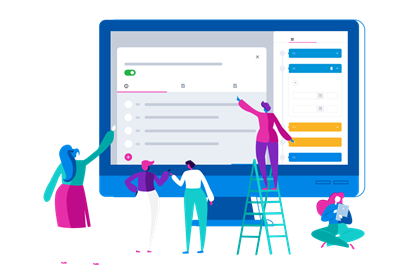
Por que usamos esses canais de comunicação?
O Studio é uma ferramenta muito completa e dinâmica. Por isso vamos precisar ver onde você está, o que está fazendo e onde deseja chegar.
Além disso, pode existir mais de uma forma de realizar um mesmo processo e, quando investigamos e realizamos simulações por aqui conseguimos oferecer um atendimento mais personalizado de acordo com o seu caso.
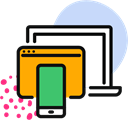
Como escolher a melhor forma de comunicação
Chat
Recomendamos usar o chat nessas situações:
-
Tirar dúvidas sobre nossas funcionalidades.
-
Reportar um bug ou mensagem de erro.
Recomendamos o contato via email nas seguintes situações:
- Problemas mais complexos e que precisam de intervenção técnica.
- Dúvidas com relação à relatórios.
- Dúvidas e erros na emissão de notas fiscais.
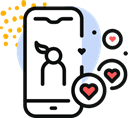
Como otimizar o seu contato com a gente
Envie sempre o máximo de informações possível:
-
Qual parte do Studio você está tentando acessar?
-
Qual passo a passo você está realizando?
-
Qual erro acontece?
-
Você já tentou cancelar e refazer essa ação?
-
Você já tentou acessar o Studio por uma aba anônima ou por outro navegador?
Tire prints das mensagens de erro sempre mostrando a tela toda.
Em alguns casos, gravar um vídeo pode ajudar ainda mais.
Exemplos de mensagens que não recomendamos enviar porque podem aumentar o tempo de resolução do seu ticket:

-
Estou com um bug no meu Studio.
-
O Studio está lento.
-
Não consigo abrir uma página.
-
Os valores dos relatórios não batem.
Quanto mais detalhes nossa equipe tiver, mais rápido sua dúvida ou problema serão resolvidos.
Exemplos de como mandar seu pedido de ajuda e ter um atendimento mais rápido e eficiente:

-
Ao entrar em projetos > projetos e tentar editar o projeto 251, aparece a mensagem de erro do print abaixo.
-
Quando clico na tarefa "orçamento" do projeto 32 o Studio fica lento e demora para carregar as informações.
-
Quando realizo a consulta dos lançamentos a receber de julho de 2021 e comparo com o DRE no mesmo período existe uma diferença de valores.
-
Ao entrar em minhas atividades, não consigo abrir a visualização em lista. Já tentei em aba anônima e outro navegador, segue o vídeo em anexo.

